原文连接:Quicker -- 新一代Windows效率神器 - Leal的文章 - 知乎 https://zhuanlan.zhihu.com/p/48181379
转载原因:该文章介绍的工具大部份是作者经常使用过的工具,文中提到的工具同时也分享大家使用。通过这个Quicker 工具可以让自己的工作效率进一步提高。
Quicker提供了一个可以随时激活的快捷面板。你可以把最常用的操作放在面板上,轻点即达。
Quicker - 为你最常用的操作创建捷径getquicker.net
【2018.12.01最新版本消息】
Leal:Quicker 0.7版本:自定义界面、新激活方式及其他zhuanlan.zhihu.com
请注意:Quicker是一个需要注册帐号才能使用的软件。如果您对此有反感,可以在此停止以节约您的时间。参考:为什么Quicker要做成需要注册并联网使用的软件
为最常用的软件建立捷径
在Windows中,通常有一些小工具需要经常性的短暂使用一下。比如用计算器算个数字、用Everything搜个文件、用印象笔记保存一些内容或查询资料、用ToDo软件查看或更新一下待办事项等。可以把它们添加到Quicker面板中的固定位置上快速启动。
用Quicker快速打开最常用的软件
不仅仅是打开软件,Quicker也可以用来快速打开网址、电脑上的文件或文件夹,甚至启动windows功能。
用Quicker运行命令或打开网址
使用Quicker后,你将会很少需要到开始菜单里或者桌面图标里寻找软件了,因为最常用的那些就在手边。
为各软件中最常用的功能建立捷径
每个Winodws软件里,总有一些功能比其他功能更常用一些。你可以在Quicker中为这些功能创建快捷按钮。比如:在浏览器中,会有一些每天都要访问的网址,也会有一些会经常使用的功能。在Excel中,可能会经常的筛选数据、添加框线或冻结窗格。
为最常用的功能建立捷径
在每个人软件里,我们最常使用的功能可能并不是很多,但是仍然需要我们从菜单里找或使用复杂的快捷键来调用。使用菜单,鼠标要移动很长的距离,点击至少2次,而且从长长的菜单中寻找也比较费眼睛。使用快捷键,需要手在鼠标和键盘之间来回切换。按一个快捷键其实需要手部做好几个动作:按下ctrl并按住,再按第二个、第三个...。快捷键多了,也很难记住,比较费脑子,要想 。
你可以轻易的在Quicker中为每个软件添加快捷键操作调用或菜单功能调用动作。
为最常输入的文字建立捷径
如果你经常需要在聊天软件中输入相同的文字:“您好”,“好的”,“谢谢!”,“不客气的 ”,或者需要经常回复客户相似的答案,那么可以使用Quicker为这些文字建立捷径。只要点击一下,就自动输入和发送了。如果你正在使用别的软件,你甚至可以不碰键盘就可以完成回复。
使用Quicker快速发送文字
为跨软件的操作建立捷径
Quicker提供一种机制可以获取选中的文本,然后作为参数传递给下一个步骤。
你可能经常需要在一个软件里复制后,在另外一个软件里粘贴。比如要百度或谷歌查询或翻译pdf文件中的内容,或要在everything中搜索一个同事索要的文件。你可以通过Quicker一键完成。
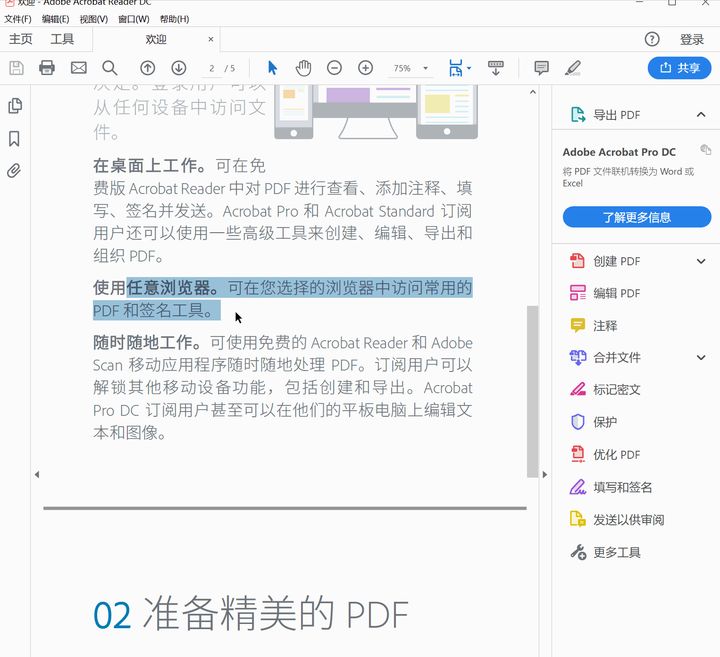
通过Quicker实现谷歌搜索pdf中选中的文字
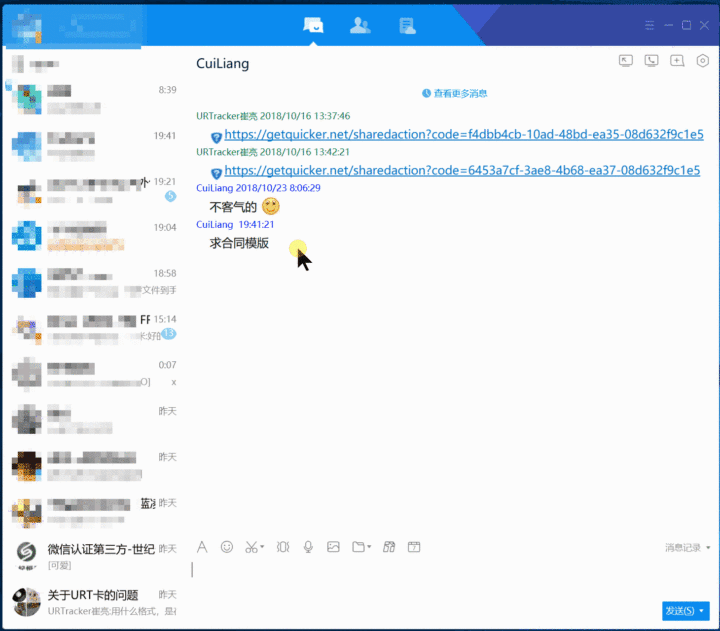
可以通过Quicker调用任何的搜索引擎或提供搜索功能的网站(如淘宝、京东、知乎等等)的搜索功能 -- 只要把选中的文字作为参数传递过去就可以了。也可以在本机调用everything、listary、印象笔记等的搜索功能。
参考:用 Quicker 为 Windows 添加划词搜索功能
为多个相关的操作建立捷径
当你每天打开电脑的时候,可能有几个软件、文档需要开启准备工作环境,可能有几个网站需要浏览获取信息的更新。通过在Quicker中创建组合动作,可以实现一键达成目标。
类似的,也可以实现在Excel中一键完成添加黑色框线、设置打印区域、打开打印设置窗口的这一串动作。
Quicker 通过哪些途径减轻你的负担
- 减少鼠标的移动:快捷面板总是跟随鼠标指针,让你移动最短的距离抵达目标。这种方便性,你可以在Word中选中文字后出现的快捷工具栏上有所体会。Quicker把这个特性扩展到了每个Windows软件。
- 减少鼠标和键盘的切换:原来一些需要键盘的操作,现在可以直接通过鼠标完成。
- 减少鼠标键盘和鼠标的输入次数:将需要点击多次鼠标的菜单操作,或者敲击多次键盘的快捷键操作简化为一次鼠标点击。
- 减少在不同应用间复制粘贴的操作。
- 实现部分操作的自动化。
- 未来,Quicker 将会集成第三方的服务帮你降低工作负担,比如帮你识别图片中的文字(OCR)、帮你处理文档的转换、合并等。
Quicker 的特色
- 可视化的操作。相对于Wox、Listary这类搜索框的启动器,Quicker更简单直观。你不再需要记忆一些关键词或快捷键。
- 上下文相关的快捷操作。上下文是指您正在使用和操作的Windows软件。可以在Quicker中为每个软件设置独立的快捷动作面板。
- 减少键盘输入需求。可以选中词语后直接搜索,而不是先复制后在按两下ctrl键启动Listary再输入“bd+空格”,再粘贴要搜索的内容。
用你喜欢的方式激活Quicker面板
你可以使用多种方法(单击中间键、长按右键、单击ctrl、快捷键等)激活Quicker快捷面板。还可以把一些软件加入黑名单以避免和按键使用冲突。
在需要的时候,呼出快捷面板,你的百宝箱就在手边。
Quicker 很小,安装包不到5M的尺寸,却可能是一个会改变你使用Windows习惯的工具。
7分钟简介视频:https://v.qq.com/x/page/r0750h3






















 1513
1513











 被折叠的 条评论
为什么被折叠?
被折叠的 条评论
为什么被折叠?








